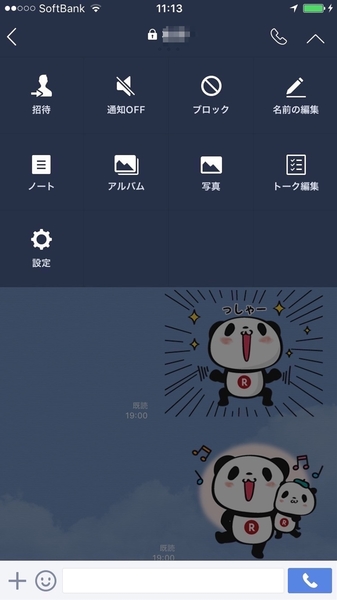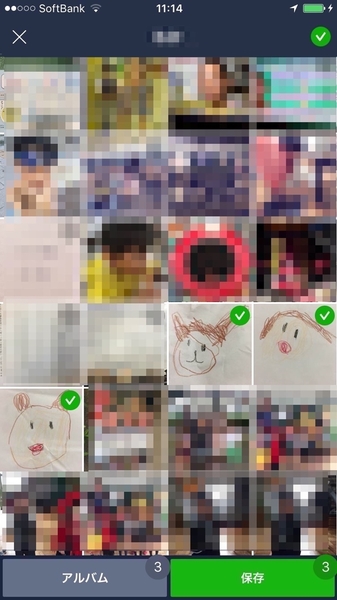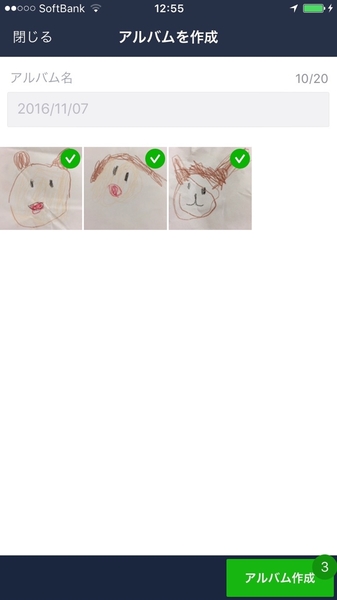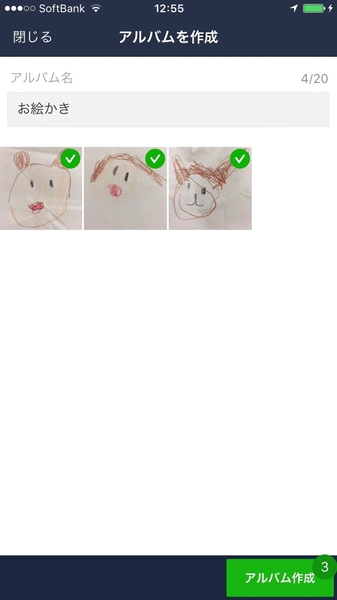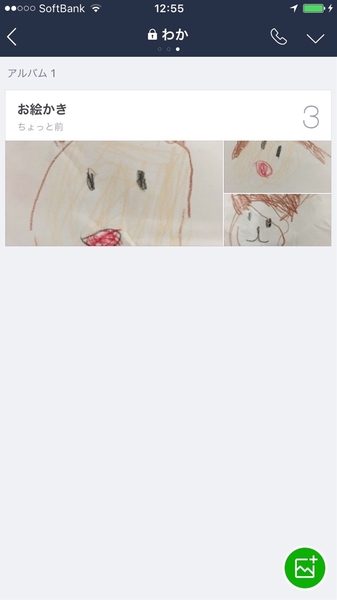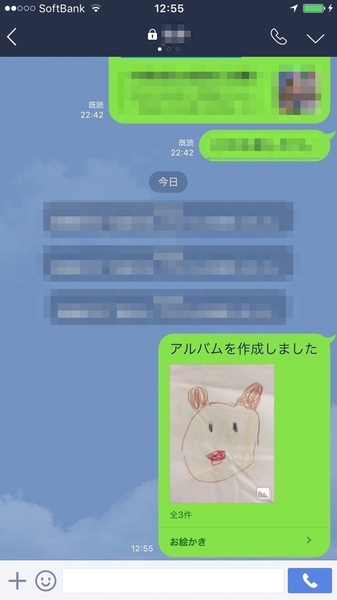「LINEを始めたいけど、今さら人には聞けないよ……」というアナタ!
SNSの最新情報と若者動向を追い続けるITジャーナリスト 高橋暁子さんが、LINEの上手な使い方を基礎からやさしく伝授します。〈連載目次〉
Q:2週間で消えちゃう写真を残す方法はないの?
A:アルバム機能を使うのがお勧め!
過去にLINEのトークで送られてきた写真を見ようとしたら、すでに見られなくなっていた経験はないだろうか。LINEでは、トークで送られた写真の保存期間は2週間となっている。ただし、一度写真を拡大して見ておけば保存期間が過ぎても見ることができる。
そうは言っても、一度に大量に送られた写真などは、うっかり保存期間が過ぎてしまうこともあるだろう。そのような事態を防ぐためには、「アルバム」の利用がお勧めだ。アルバムなら、保存期間関係なく画像を保存しておくことができるのだ。アルバムはトークごとに100個まで作成でき、1つのアルバムには1000枚の写真が保存できる。以前ご紹介した「ノート」にも保存期間がないので、ノートに写真を投稿してもいいだろう。
今回はアルバム機能の使い方を紹介したい。
アルバムに写真を登録しよう
アルバムの作り方は簡単だ。アルバムを共有したい相手とのトーク画面を開き、右上部の下向きの矢印→「アルバム」をタップ。「アルバム作成」をタップすると写真選択画面となるので、アルバムに登録したい写真をタップで選択しよう。
その後、右下の「アルバム作成」をタップ。そして「アルバム名」下の日付部分をタップしてアルバム名を入力し、右下の「アルバム作成」をタップしよう。最後に、再度右下の「アルバム作成」をタップ。これでアルバムの完成だ。アルバムを作成したことは相手に通知される。
写真を1枚ずつアップしているとトーク画面が写真で埋まってしまうので、複数枚の写真を共有したい場合にはアルバム機能が便利。また、アルバムに投稿した写真はトークでのやりとりと違い、機種変更などでLINEアカウントを引き継いだときにも消えたりしない。「保存しておきたい大切な写真はアルバムに」と覚えておこう。
著者紹介:高橋暁子

ITジャーナリスト、コンサルタント。書籍、雑誌、Webメディアなどの記事の執筆、企業などのコンサルタント、講演、セミナーなどを手がける。小学校教員、編集者を経て現在に至る。
最新刊『Twitter広告運用ガイド』(翔泳社)の他、『ソーシャルメディアを武器にするための10カ条』(マイナビ新書)、『Facebook×Twitterで儲かる会社に変わる本』(日本実業出版社)、『ネット業界 儲けのカラクリ』(中経出版)など著作多数。http://akiakatsuki.com/ Twitterアカウントは@akiakatsuki
■Amazon.co.jpで購入
Twitter広告運用ガイド高橋 暁子(著)翔泳社

この連載の記事
-
第154回
トピックス
既読を付けずにLINEで写真や動画の内容を見る方法 -
第153回
トピックス
LINEで目立たせたいメッセージを画面にピン留めする方法 -
第152回
トピックス
LINEキャラクターは絵文字でも使えます -
第151回
トピックス
LINEキャラクタースタンプを簡単に使うコツ -
第150回
トピックス
LINEトークルーム内で直接ゲームできるって知ってた? -
第149回
トピックス
LINEってログアウトできるの? -
第148回
トピックス
1分あればLINEでスライドショーを作って送れる -
第147回
トピックス
LINE政党アカウントで政策をチェック! -
第146回
トピックス
テスト通話機能でLINEの音声品質を確認する方法 -
第145回
トピックス
LINEスタンプって最近どう? ホントに使ってる? -
第144回
トピックス
散歩すればお小遣いがもらえるLINEPay - この連載の一覧へ